Dieses wunderschöne Tutorial durfte ich mit der Erlaubnis von Estela übersetzen.
Das TUT könnt Ihr hier finden:
Blah Blah Blah
VG Farbe = Vordergrundfarbe, HG = Hintergrundfarbe.
Das Auswahlwerkzeug (K) wird immer mit der Taste M deaktiviert.
.... und diesen Filter !
Punkt 2:
Ebene duplizieren - Effekte - Geometrieeffekte - Parallelogramm :
Mischmodus auf Multiplikation oder Hartes Licht - Zusammenfassen - Nach unten zusammenfassen.
Effekte - Plugins - Tramages - Pool Shadow - Standardwerte.
Effekte - Plugins - AAA Filters - Textures :
Effekte - Bildeffekte - Nahtloses Kacheln :
Punkt 3:
Neue Rasterebene - mit weiß füllen.
Ebenen - Neue Maskenebene - aus Bild - wende diese Maske an :
Zusammenfassen - Gruppe zusammenfassen.
Ebene duplizieren - Zusammenfassen - Nach unten zusammenfassen.
Ebene duplizieren - Effekte - Bildeffekte - Versatz :
Zusammenfassen - Nach unten zusammenfassen.
Punkt 4:
Ebene duplizieren - Bild - Spiegeln - Horizontal.
Bild - Negativbild - Transparenz auf 28 %.
Kopiere die Hintergrundtube - als neue Ebene einfügen - Größe so anpassen das sie gerade in die Ebene passt.
Objekte - Ausrichten - Rechts.
Eventuell die Transparenz herab setzen.
Punkt 5:
Neue Rasterebene - Auswahl - Auswahl laden aus Datei - lade diese Auswahl :
Auswahl mit weiß füllen - Auswahl ändern - verkleinern um 20 Pixel.
Auswahl mit der VG Farbe füllen - Auswahl aufheben.
Punkt 6:
Klicke mit dem Zauberstab in eines der Quadrate - kopiere die Personentube - Neue Rasterebene - Bearbeiten - in eine Auswahl einfügen - Auswahl aufheben.
Aktiviere die Ebene darunter - klicke in ein anderes Quadrat - aktiviere die obere Ebene - Bearbeiten - in eine Auswahl einfügen - Auswahl aufheben.
Dieses mit den zwei letzten Quadraten wiederholen.
So sieht es jetzt aus :
Punkt 7:
Einstellen - Schärfe - Scharfzeichen - Zusammenfassen - Nach unten zusammenfassen.
Effekte - 3D Effekte - Schlagschatten :
Aktiviere die unterste Ebene - Bearbeiten - als neue Ebene einfügen ( Personentube ).
Einstellen - Unschärfe - Gaußsche Unschärfe - Radius 50.
Effekte - Textureffekte - Flechten :
Mischmodus auf Überzug - Transparenz auf 12 %.
Punkt 8:
Aktiviere die 2. Ebene von oben - kopiere die Tube Deco-1 - als neue Ebene einfügen.
Aktiviere das Auswahlerkzeug (S) - Benutzerdefinierte Auswahl :
Neue Rasterebene - Auswahl mit der VG Farbe füllen.
Effekte - Plugins - [AFS IMPORT] - sqborder2 - Standardwerte.
Auswahl aufheben - Transparenz auf 38 %.
Punkt 9:
Aktiviere die oberste Ebene - kopiere die Tube Deco-2 - als neue Ebene einfügen.
Aktiviere das Auswahlerkzeug (K) - stelle den Position x Wert auf 397 und den Position y Wert auf 107 :
Ebene - Neue Rasterebene - mit der HG Farbe füllen - Auswahl - Auswahl alles - Auswahl verkleinern um 5 Pixel - den Entf Button drücken - Auswahl aufheben.
Kopiere die Texttube - als neue Ebene einfügen - hinschieben siehe Bild oben.
Bild - Rand hinzufügen - 1 Pixel - Symetrisch - VG Farbe.
Bild - Rand hinzufügen - 40 Pixel - Symetrisch - weiß.
Bild - Rand hinzufügen - 1 Pixel - Symetrisch - VG Farbe.
Füge noch Dein WZ, das © des Künstlers ein - verkleinere das Bild auf 950 Pixel und speichere es als jpg Datei ab !!!
Diese wunderschönen Bilder wurden im https://pspdreamcatcher.xobor.de/ Forum - getestet - vielen lieben Dank dafür !!!











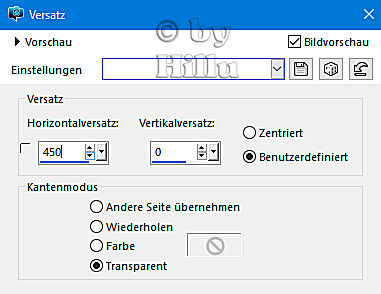









Keine Kommentare:
Kommentar veröffentlichen